u盘修复系统详细教程
装机吧 2020年11月11日 08:26:00

u盘修复系统方法也是比较简单滴,制作一个U盘启动盘,进入PE系统就可以修复啦,下面,就来看看U盘修复系统的方法吧。
1、首先我们制作一个U盘启动盘插入电脑,按下电脑的开机键,然后不停的敲击U盘启动热键。出现启动选择界面,选择U盘选项,回车。

2、出现如图界面,上下方向键选择【01】选项,回车。

3、进入PE系统界面,如果是引导问题可以选择引导修复

4、然后在弹出的窗口直接点击确定。

5、修复成功后,重启电脑即可。
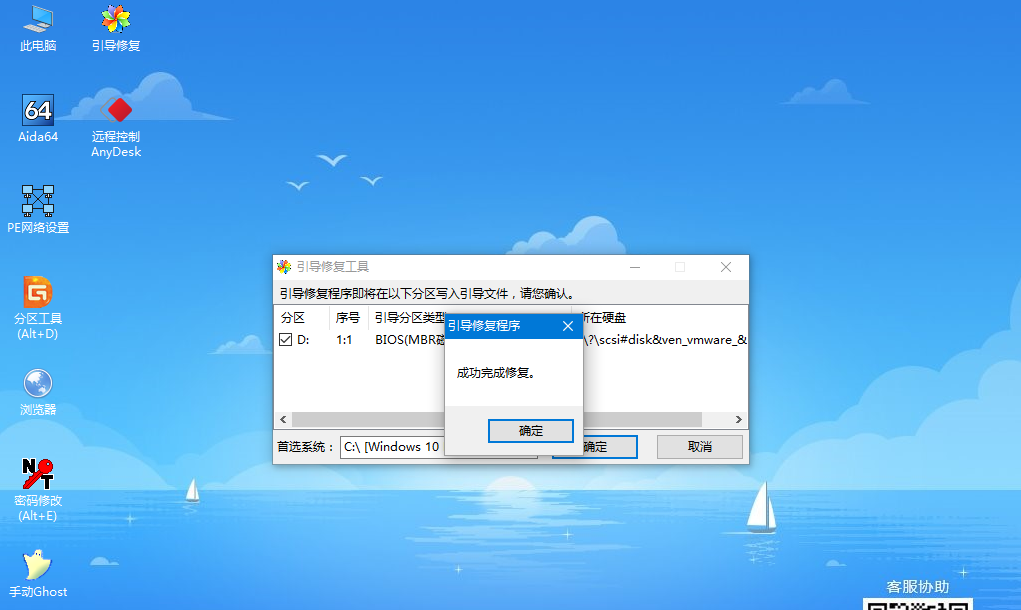
6、如果是硬盘、分区问题,就点击分区工具

7、可以选择将分区格式化或者快速分区,解决硬盘使用问题。

8、如果还是没有解决,可以使用U盘启动盘重装系统哦。
以上就是U盘修复系统的简单介绍啦,希望能帮助到你们。
喜欢22





